

|
Microsoft Excel是Microsoft为使用Windows和Apple Macintosh操作系统的电脑编写的一款电子表格软件。直观的界面、出色的计算功能和图表工具,再加上成功的市场营销,使Excel成为最流行的个人计算机数据处理软件。 excel柱形图叠加重叠效果,一般都会用到辅助列等等来实现。下面是原始数据: 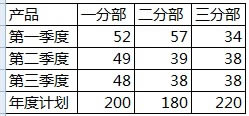 ? 完成的excel柱形图叠加效果如下: ? 完成的excel柱形图叠加效果如下: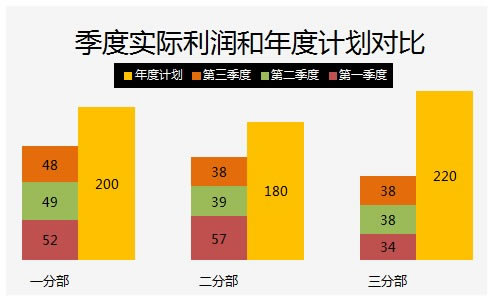 ? excel柱形图重叠效果的图表详细操作步骤如下: 第一步,修改数据源表。每个分部之间插入1列空列,并把年度计划的值向右移动一个单元格。 ? excel柱形图重叠效果的图表详细操作步骤如下: 第一步,修改数据源表。每个分部之间插入1列空列,并把年度计划的值向右移动一个单元格。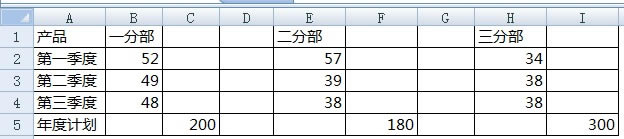 ? 第二步,选取A1:I5单元格区域,选择“插入——柱形图——堆积柱形图”。 ? 第二步,选取A1:I5单元格区域,选择“插入——柱形图——堆积柱形图”。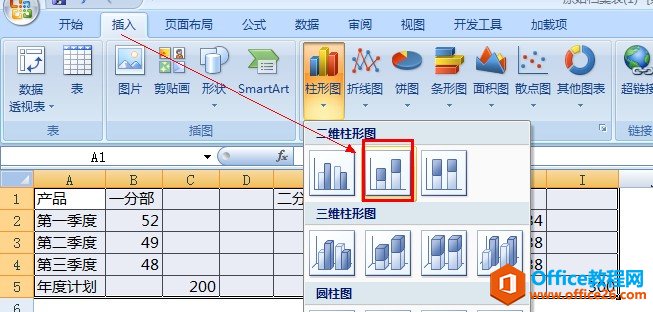 ? 插入的EXCEL堆积柱形图如下面所示: ? 插入的EXCEL堆积柱形图如下面所示: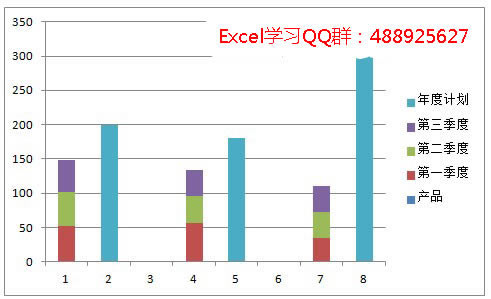 ? 第三步,选取插入后的柱形图“年度计划”系列,右键菜单中点击“设置数据系列格式”。截图如下: ? 第三步,选取插入后的柱形图“年度计划”系列,右键菜单中点击“设置数据系列格式”。截图如下: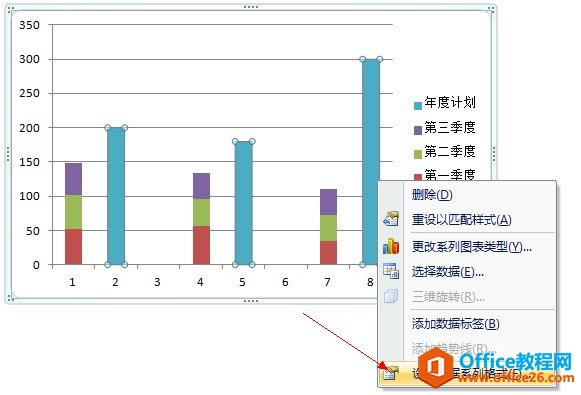 ? 第四步,弹出的“设置数据系列格式”对话框,向左拖动滑动条,把分类间距设置为0 。 ? 第四步,弹出的“设置数据系列格式”对话框,向左拖动滑动条,把分类间距设置为0 。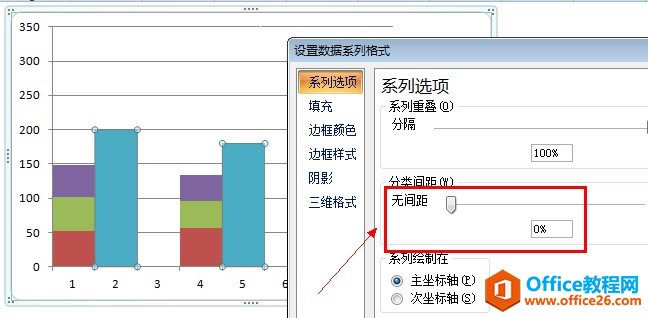 ? 第五步,选取X轴,右键菜单中点击“选择数据”。点击“编辑”按钮,选取标题行,把X轴上的数字替换为季度名称。 ? 第五步,选取X轴,右键菜单中点击“选择数据”。点击“编辑”按钮,选取标题行,把X轴上的数字替换为季度名称。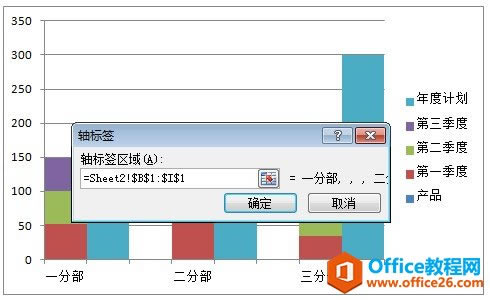 ? 第六步,选取各个图表数据系列,添加数据标签后,图表就制作完成了! ? 第六步,选取各个图表数据系列,添加数据标签后,图表就制作完成了!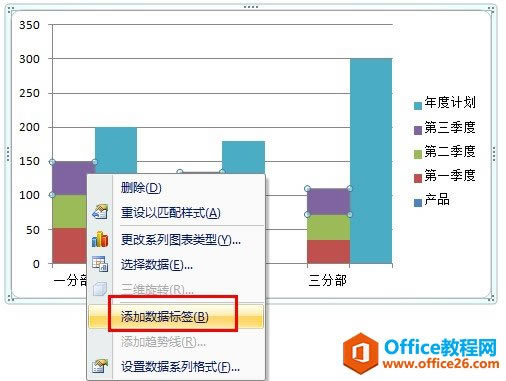 ? 默认的excel柱形图叠加效果完成如下图所示: ? 默认的excel柱形图叠加效果完成如下图所示: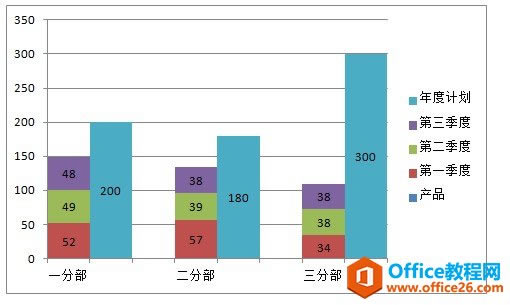 ? 第七步,我们还可以继续美化EXCEL表格,比如修改图表字体,颜色搭配,坐标轴等等,下面的效果图,是老师美化之后的预览图: ? 第七步,我们还可以继续美化EXCEL表格,比如修改图表字体,颜色搭配,坐标轴等等,下面的效果图,是老师美化之后的预览图: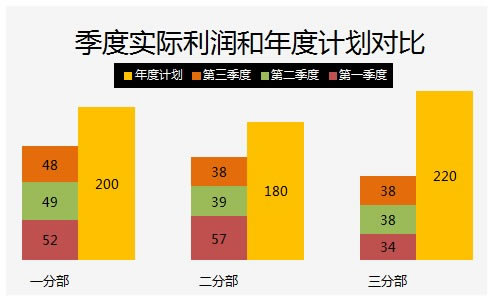 ? Excel整体界面趋于平面化,显得清新简洁。流畅的动画和平滑的过渡,带来不同以往的使用体验。 |
温馨提示:喜欢本站的话,请收藏一下本站!